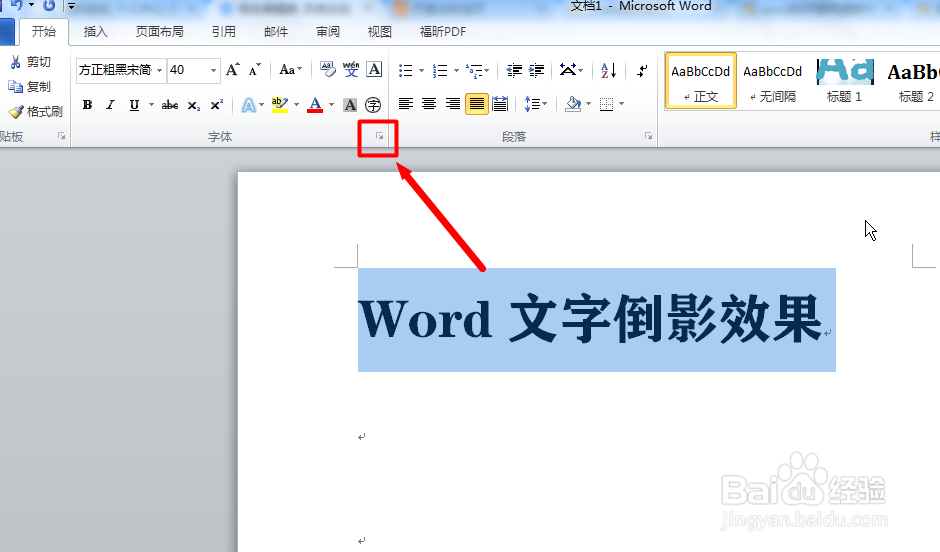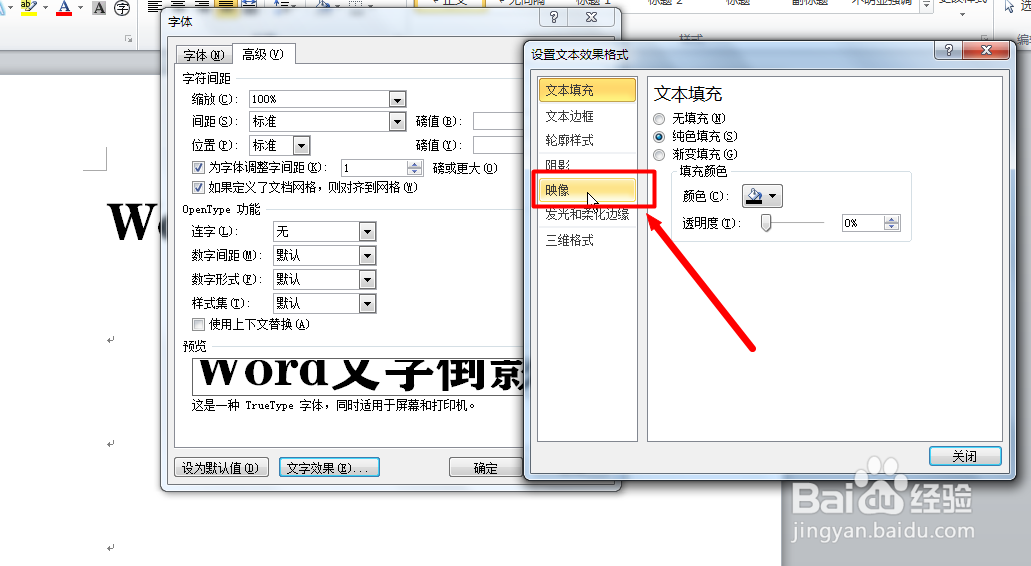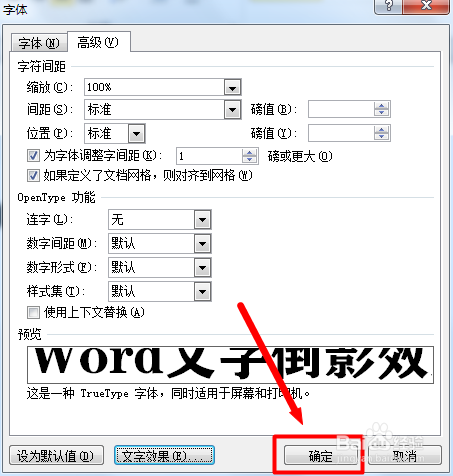如何在Word中实现文字倒影效果
1、下面以Word2010软件为例,来看下如何实现文字倒影效果。打开word,键入几个文字。
2、鼠标选中文字,然后点击上方面板中 字体 右下角的小箭头。
3、在弹出的 字体 窗口中,点击下方的 文字效果 按钮,打开文本效果设置。
4、在文本效果窗口中,点击左侧的 映像 选项。
5、然后,点击右侧 预设 下拉菜单,默认是无映像效果,选择点击下方的效果。
6、选择一种映像效果后,如果还想调整一下,可以通过下面的四个参数调节。
7、效果设置好后,点击关闭按钮,然后点击字体窗口的 确定 按钮应用效果。文字倒影效果设置完毕。
8、总结:下面以Word2010软件为例,来看下如何实现文字倒影效果。打开word,键入几个文字。鼠标选中文字,然后点击上方面板中 字体 右下角的小箭头。在弹出的 字体 窗口中,点击下方的 文字效果 按钮,打开文本效果设置。在文本效果窗口中,点击左侧的 映像 选项。然后,点击右侧 预设 下拉菜单,默认是无映像效果,选择点击下方的效果。选择一种映像效果后,如果还想调整一下,可以通过下面的四个参数调节。效果设置好后,点击关闭按钮,然后点击字体窗口的 确定 按钮应用效果。文字倒影效果设置完毕。
声明:本网站引用、摘录或转载内容仅供网站访问者交流或参考,不代表本站立场,如存在版权或非法内容,请联系站长删除,联系邮箱:site.kefu@qq.com。
阅读量:83
阅读量:35
阅读量:29
阅读量:80
阅读量:77